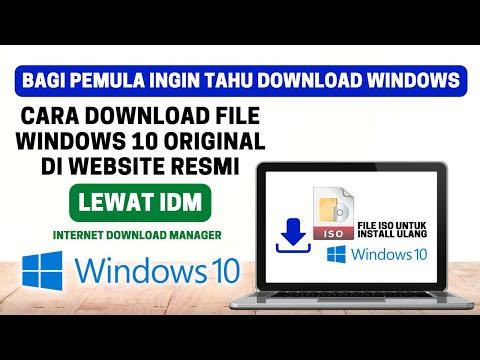Windows 10 sekarang memungkinkan Anda menampilkan overlay pemberitahuan atau lencana pada tombol taskbar atau ikon aplikasi Windows Store. Lencana ini dimaksudkan untuk menunjukkan kepada Anda status saat ini dari Windows Store atau aplikasi Windows 10 Universal atau Universal Platform Windows (UWP). Anda mungkin telah melihat lencana semacam itu di Mulai Ubin Langsung.

Nonaktifkan Tampilkan Lencana pada tombol Taskbar
Buka Pengaturan Windows 10 dan klik Personalisasi.
Sesampai di sini, klik Taskbar di panel kiri, dan gulir ke bawah sedikit sampai Anda melihat Tampilkan lencana pada tombol taskbar.

Standarnya adalah Di. Untuk menonaktifkan penunjukkan lencana ini, alihkan tombol ke Mati posisi. Tetapi ingat ini tidak akan berfungsi jika Anda telah mengaktifkannya Tombol taskbar kecil.
Semoga ini membantu!
Windows 10 taskbar dalam banyak hal adalah sama ketika dibandingkan dengan versi Windows lainnya, tetapi ada beberapa hal baru yang dibawa Microsoft ke meja untuk membuatnya unik. Posting ini akan menunjukkan cara menyesuaikan taskbar Windows 10 agar sesuai dengan preferensi Anda.